SAP GRC - Bàn di chuột điều khiển truy cập
Trong SAP GRC 10.0, bạn có thể sử dụng Bàn khởi động Kiểm soát Truy cập để duy trì các chức năng chính trong Kiểm soát Truy cập GRC. Nó là một trang web duy nhất có thể được sử dụng choRisk Analysis and Remediation (RAR).
Trong Kiểm soát truy cập GRC, bạn có thể sử dụng khả năng Phân tích và Khắc phục Rủi ro (RAR) để thực hiện phân tích kiểm tra bảo mật và phân tách nhiệm vụ (SoD). Nó là một công cụ có thể được sử dụng để xác định, phân tích và giải quyết các vấn đề rủi ro và kiểm toán liên quan đến việc tuân thủ quy định sau đây. Tại đây, bạn cũng có thể xác định thông tục những điều sau:
- Quản lý vai trò doanh nghiệp (ERM)
- Cấp phép người dùng tuân thủ (CUP)
- Quản lý đặc quyền của Superuser
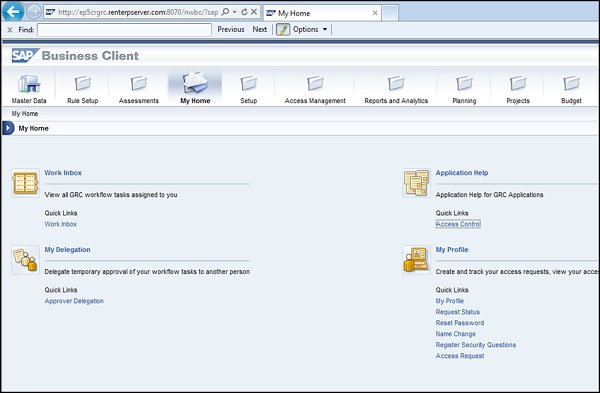
Tạo một bàn di chuột mới trong NWBC
Làm theo các bước sau để tạo Launchpad mới trong NWBC -
Step 1 - Chuyển đến vai trò PFCG và mở vai trò SAP_GRAC_NWBC

Step 2 - Khi click chuột phải vào mục My Home, bạn có thể thấy ứng dụng đang được gọi là grfn_service_map?WDCONFIGURATIONID=GRAC_FPM_AC_LPD_HOME và id cấu hình là GRAC_FPM_AC_LPD_HOME.
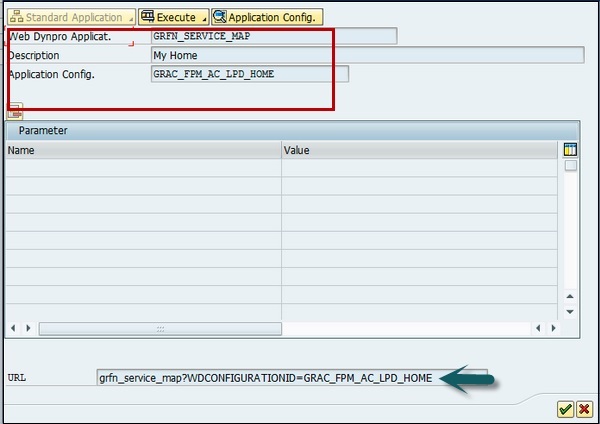
Step 3 - Chọn application config và bạn có thể thấy màn hình cấu hình ứng dụng → nút hiển thị.

Step 4 - Khi bạn nhấp vào Hiển thị, bạn có thể thấy màn hình này -
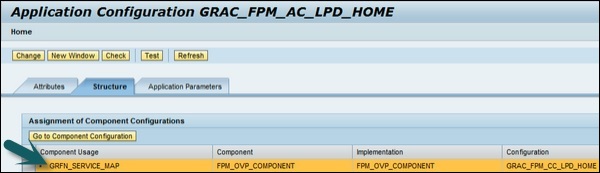
Step 5 - Bây giờ mở Component Configuration cái nút.

Step 6 - Bấm vào Configure UIBBtrong màn hình này. Bạn sẽ được chuyển đến màn hình sau:

Step 7- Bạn có thể chọn Launchpad mà bạn muốn ánh xạ. Nếu bạn muốn tạo một Launchpad mới, bạn cũng có thể ánh xạ nó đến một vai trò mới.

Step 8 - Để tạo một Launchpad mới, hãy xác định như sau:
Tạo một bệ phóng mới với các mục menu mà bạn muốn.
Tạo cấu hình mới của ứng dụng GRFN_SERVICE_MAP hoặc bạn có thể sao chép id cấu hình GRAC_FPM_AC_LPD_HOME và tùy chỉnh nó hơn nữa.
Trong cấu hình mới, chọn bệ khởi động mà bạn muốn kết hợp.
Tạo một vai trò mới và thêm ứng dụng webdynpro GRFN_SERVICE_MAP với id cấu hình tùy chỉnh đã tạo ở bước trước.
